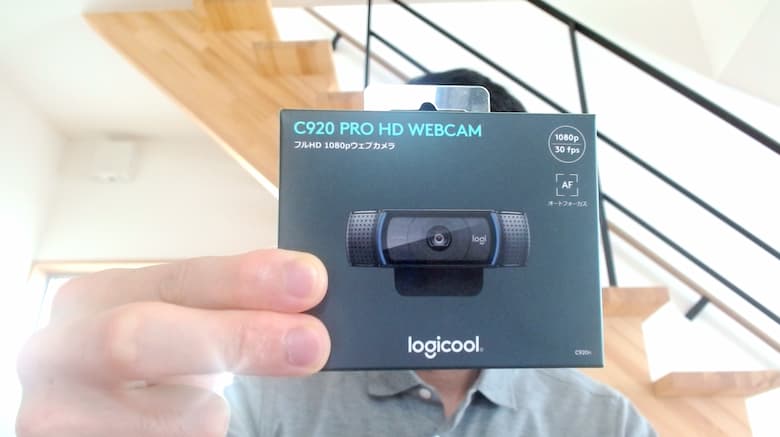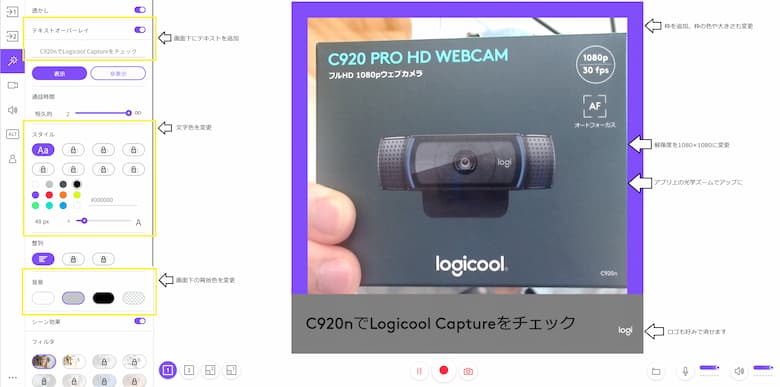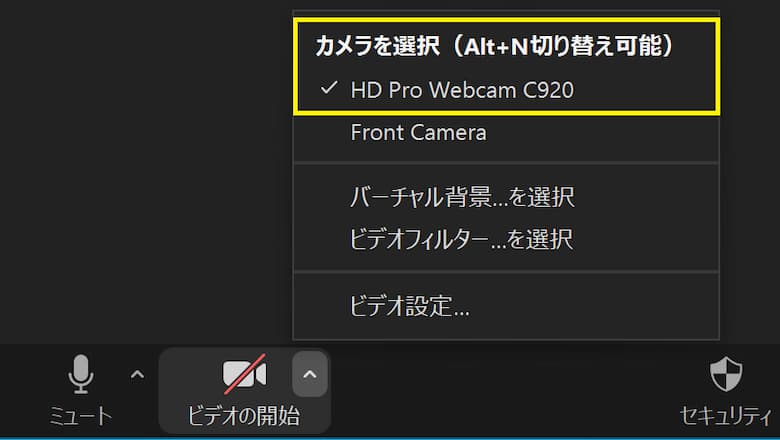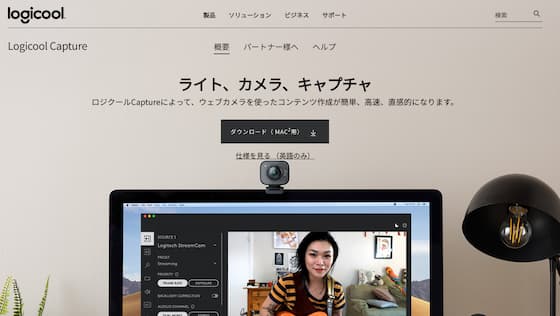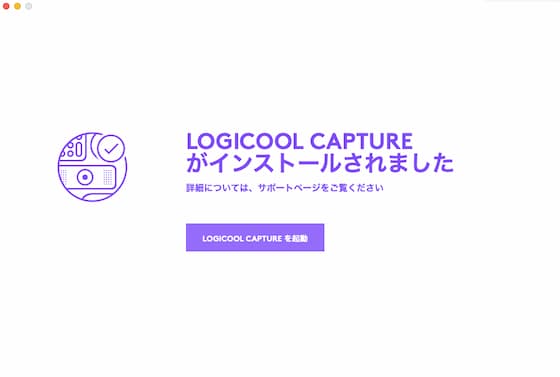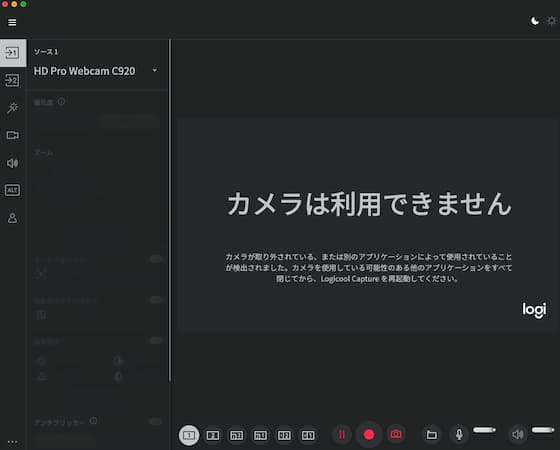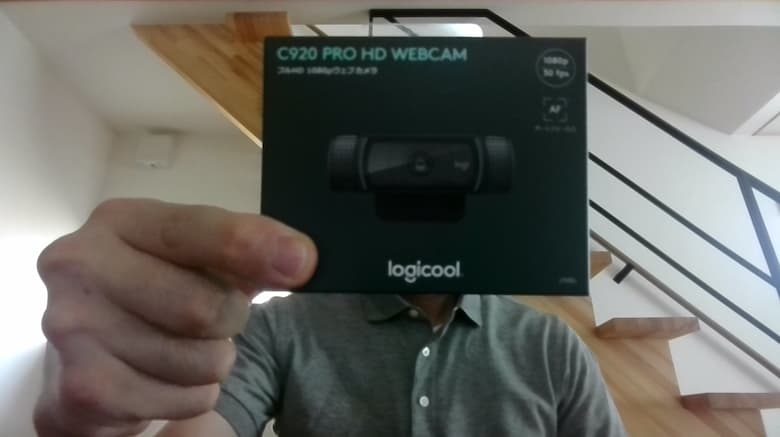本記事について
オンラインでの配信やコミュニケーションが当たり前になってきた今日この頃。こんなことありませんか?
相手に好印象を残したい
WEBカメラ搭載のマイクは声がこもる…
設定する機材は極力少なくしたい
そんな悩みも、
最大でフルHD(1080p/30fps)の解像度で、鮮明な画質が相手に好印象。第一印象を大切にしたい方にピッタリ。
オートフォーカス搭載で、メリハリを付けた見せ方もOKです。
WEBカメラ搭載のマイクは微妙…?いえいえ、デュアルマイクで自然な音声に。WEB会議ならこれで十分です。
カメラ起動中は青色LEDが点灯。
専用アプリ『Logicool Capture』の設定も充実していて、作業環境が変わっても運用面で心配なし。
設置方法も充実しており、市販の三脚も取り付けできます。
レビューまとめ
- 洗練されたミニマルデザイン
- 起動中のLED点灯がおしゃれ
- フルHDで相手に好印象な画質
- AFでメリハリが利いた映りに
- WEB会議なら十分なマイク性能
- 専用ソフトで自分好みの映りに
- 三脚対応で取付の幅が広がります
関連記事
-

-
ロジクール「C922n」「C920n」を比較。3つの違いを解説する。【選び方のポイントも】
続きを見る
-

-
ロジクール C922nのレビュー&使い方解説。三脚で場所替え楽ちん。Zoom映えする画質・マイク性能。
続きを見る
-

-
Anker PowerConf C300のレビュー。WEB会議やオンライン配信のQOL爆上げ。
続きを見る
-

-
【30選】在宅勤務、リモートワークが捗る!デスク周りの便利ガジェットおすすめ品を実体験から紹介。
続きを見る
Logicool C920nがどんなWEBカメラか知る【概要】
☑ C920nのチェック項目
- C920nの仕様
- C920nの付属品
- C920nの外観
1.C920nの仕様
「C920n」はフルHDで高画質、2つのデュアルマイクでマイク性能も高い、高品質なWEBカメラに仕上がっています。
| 製品名 | Logicool C920n |
|---|---|
| 画像 |
 |
| 画質 | |
| フレームレート | |
| 画角 | |
| オートフォーカス | |
| マイク | |
| 角度調整 | |
| 接続端子 | |
| 三脚穴 | |
| サイズ | |
| 重さ | |
| 対応OS | macOS 10.10 以降 Chrome OS |
2.C920nの付属品
想像していたよりコンパクトなモノが届きます。
3.C920nの外観
「C920n」はシンプルながら、洗練された見た目。透明なガラスレンズと、「logi」のロゴマークがアクセントに。
両端の穴はマイク。左右に2箇所のマイクが搭載したデュアルマイクです。
「C920n」の首の部分はチルト(垂直)方向に可動。取付した場所に応じて映りの調整ができます。
「C920n」のモニターへ取り付けする際の内側は、ゴムが緩衝材となって傷つけにくい仕様。
接続はUSB Aコネクタ。ケーブル長は1.5mと余裕をもった取り回しの長さです。フェライトコア付きでカメラ映りのノイズ低減も担っているようです。
「C920n」の脚部の背面には1/4インチネジ穴。三脚に取付して”目線の高さ”を出したいときに便利。
Logicool C920nの使い方は?【三脚取り付けが便利】
【結論】C920nはUSB接続するだけ
接続した後は、ZoomやSkype、MicrosoftTeamsなど、実際に使いたいWEB会議アプリを立ち上げて「C920n」を指定するだけ。
C920nは3通りの設置方法
☑ C920nの設置方法
- モニター上
- 据え置き
- 三脚取り付け
1.C920nを「モニター上」に取り付け
最もベーシックな取付方法。
デスクトップやノートPCを接続するモニターなど、一定の場所で「C920n」を使用する人におすすめ。
2.C920nを「据え置き」する
「C920n」の据え置き。脚部をくの字に角度を付けて卓上に設置します。
設置する場所を手軽に変えられるので、リモートワークなど一定の場所で仕事をされない方におすすめです。
3.C920nを三脚に取り付け
「C920n」の1/4インチネジを使った取り付け方法。
別途、三脚を購入する必要がありますが、目線の高さまで「C920n」のレンズを上げることができます。
オフィス内で移動して使うことが多い方や、モニター上に取り付けする以外に高さを出したい方におすすめ。
Logicool C920nのドライバは?設定方法を解説
「C920n」にドライバCDは付属していません。Logicool公式では専用アプリ『Logicool Capture』のインストールが推奨されています。
ダウンロードからインストールまでの手順を紹介していきます。
注意
Logicool CaptureはWindows/Mac OSのみ対応です。
ダウンロードしたフォルダ内の『Logi Capture Installer.app』を起動、「インストールボタン」をクリック。
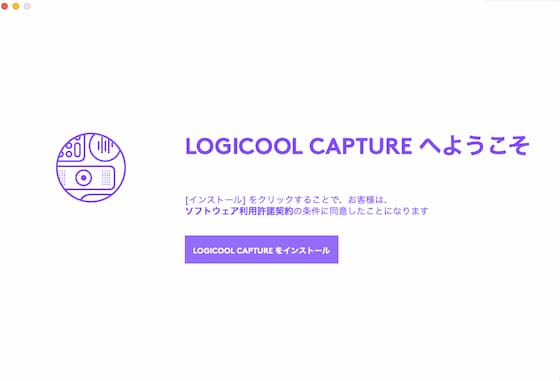
その後で聞かれるデータ分析に協力するかはお好みでどうぞ。
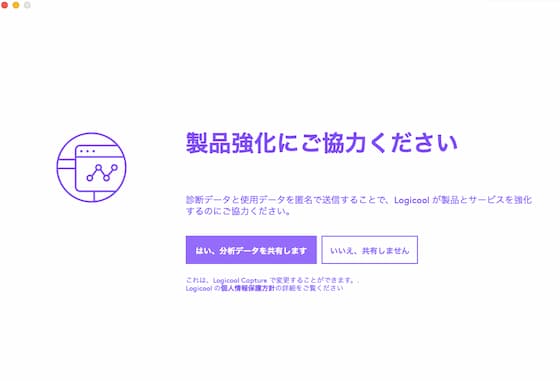
『Logicool Capture』の画面に、「C920n」の映像が表示されます。これで初回設定は完了です。
Logicool Captureの使い方
専用アプリ『Logicool Capture』では、主に「C920n」のカメラ映りの設定から、実際に録画して収録することまで可能です。
画像の明るさや、全体のフィルター、解像度、光学ズームなど、細かく設定することができます。
『Logicool Capture』はWEB会議で使うユーザーよりは、ストリーミング配信をしたいクリエイター向けな印象を受けました。
もし、ZoomやMicrosoftTeamsを使ったコミュニケーション目的なら、WEB会議アプリ側の設定だけで事足りるかもです。
Logicool C920nの画質はどう?【実際の映りをチェック】
まずは比較用にノートPC内蔵のカメラ。逆光の環境でテストしています。
対して、「C920n」を使ったカメラ映り。オートフォーカスのピントは手前に合わせています。
C920nのZoomおすすめの設定
接続しただけでも十分キレイな映りですが、Zoomで「C920n」を起動する前に、下記の画像のような設定をしておくことで、よりキレイなカメラ映りになります。
C920n(Zoom設定後)
伝わりづらいかもですが、手指の血色が良く、後ろの階段の色合いも明るい印象を受けます。
【実録】Logicool C920nのマイク性能をレビュー
Logicool C920nのマイク性能
収録しているセリフ
ロジクールのWEBカメラ、C920のマイクテストです。60cmほど離れて話してみました。
率直な感想として、「C920n」のマイク性能はかなり高いと感じました。
他のWEBカメラ内蔵のマイクだと、”こもった声で聞こえにくかったり”しますが、「C920n」は内蔵マイクとは思えないクリアな音声。
楽曲やストリーミング配信で収録する用途でなければ、十分なマイク性能だと感じましたよ。
ここに注意…!Logicool C920nの注文前に知っておきたい2つのこと
ここでは、
☑ C920nの注文前にチェック
- 取付けモニターのベゼルを確認
- オートフォーカス性能はそれなり
1.取付けモニターのベゼルを確認
1つ目に、モニターやノートPCに取り付けする場合、取り付け側のベゼル寸法を確認した方が失敗が少ないです。
取付するモニター部のベゼルが11mm以上なければ、クリップ部分がモニターに重なってしまいます。
モニターが見にくくなったり、跡が残ることもあるので、気にされる方は事前チェックがおすすめ。
2.オートフォーカスはそれなり
また、近距離から通常で撮影する距離に急に戻すと、うまくフォーカスが定まらない場合も。(ゆっくり距離を調整すればピントは合いますが…)
近距離でメリハリを付けた撮影を頻繁にしたい方だと、「C920n」のオートフォーカスのスピードで不満を感じるかもしれません。
メモ
専用アプリ『Logicool Capture』でオートフォーカスをOFF、スライドバー(手動)で焦点距離を調整することもできます。
Logicool C920nを使ってみて分かった【おすすめする人】
☑ C920nをおすすめする人
- WEB会議で画質の良いカメラを探している
- 柔軟に設置が変えられるWEBカメラが良い
- WEBカメラのマイクを会議用に使いたい
- クラムシェルモードで作業する人
余計なノイズを拾わずクリアな音声が伝えられるマイクで、WEB会議で相手に好印象を与えたい方におすすめです。
「C920n」の脚部には三脚取り付け穴があるので、用途に応じて柔軟な設置方法もできます。
また、ドッキングステーションを使った”クラムシェルモード”とも好相性。
スピーカー搭載の外部モニターに「C920n」を取り付けするだけ。ドッキングステーションとノートPCを接続するだけでWEB会議の準備が整います。
クラムシェルモードとは
ノートPCを起動した状態でディスプレイを閉じて、外部モニターに接続してデスクトップPCのように使う方法です。
Logicool C920nをおすすめしない人
また、
☹ C920nをおすすめしない人
- オートフォーカスのスピードを求める人
- ストリーミング配信でヌルサクな映像を流したい人
「オートフォーカス機能も一応搭載されているんだな…」ぐらいの気持ちで検討すると良いでしょう。
また、「C920n」はZoomでのWEB会議やSkypeでのオンライン飲み会など、人と人とのコミュニケーション用途に向いています。
もし、ストリーミング配信で使いたいなら、60fpsに対応した高フレームレートのWEBカメラを選択した方が失敗が少ないです。
上記に当てはまる方は、以下のWEBカメラの方が向いている可能性があります。合わせてチェックしてみてください。
オートフォーカスのスピードを求める人
-

-
Anker PowerConf C300のレビュー。WEB会議やオンライン配信のQOL爆上げ。
続きを見る
ストリーミング配信でヌルサクな映像を流したい人
続きを見る 続きを見る

ロジクール C922nのレビュー&使い方解説。三脚で場所替え楽ちん。Zoom映えする画質・マイク性能。

ロジクール「C922n」「C920n」を比較。3つの違いを解説する。【選び方のポイントも】
【どう違う?】似たモデルのC920nとC920sの違いを解説
違いはプライバシーシャッターがあるかないか。スペックを比較しやすいよう表にまとめてみました。
| 型式 | 価格(Amazon) | プライバシーシャッター | 画質 | フレームレート | 画角 | オートフォーカス | マイク | 接続端子 | ケーブル長 | 角度調整 | サイズ | 重量 |
|---|---|---|---|---|---|---|---|---|---|---|---|---|
 C920n C920n |
6,680円 | × | フルHD | 30fps | 78° | ◯ | ◯(ステレオ) | USB-A | 1.5m | 垂直(チルト) | 7.1 x 9.4 x 4.33 cm | 162g |
 C920s C920s |
7,619円 | ◯違いはココ | フルHD | 30fps | 78° | ◯ | ◯(ステレオ) | USB-A | 1.5m | 垂直(チルト) | 7.1 x 9.4 x 4.33 cm | 162g |
ちなみに、プライバシーシャッターが搭載されていると、以下のようなメリットがあります。
☑ メリットまとめ
- 使わないときのレンズ保護
- WEB会議中に離席したいときの目隠し
- PC乗っ取りの際にもプライバシーが守れる
必要に応じて選択すれば、より失敗が少ないWEBカメラ選びができますよ。
【まとめ】画質、マイク性能とも妥協しないWEBカメラならC920nを選ぼう。
本記事では
レビューまとめ
- 洗練されたミニマルデザイン
- 起動中のLED点灯がおしゃれ
- フルHDで相手に好印象な画質
- AFでメリハリが利いた映りに
- WEB会議なら十分なマイク性能
- 専用ソフトで自分好みの映りに
- 三脚対応で取付の幅が広がります
リモートワーク時のWEB会議なら、「C920n」とスピーカー搭載のモニターがあれば参加OK。
最大解像度がフルHDのキレイなカメラ映りと、余計な雑音を拾わずクリアな音声のデュアルマイクで、手軽にWEB会議のクオリティをアップできます。
必要な機材も最低限で済むので、作業スペースも圧迫しません。
次こそは妥協せず選びたい…
今のWEBカメラに満足していない方、安価なWEBカメラで失敗した方なら買い替えの候補に入れてみてはどうでしょうか。
プライバシーシャッター付きなら
☑この商品をお得に購入する方法

少しでもオトクに手に入れたい!

そんな方にはAmazonチャージでの購入がおすすめです!
「Amazonチャージ」はAmazonギフト券にお金をチャージして買い物する方法。

「Amazonチャージ」は誰でも、何度でも使えるサービス。
積み重ねで見れば大きな額になるので、オトクに買い物したい方はやらなきゃ損ですよ。
関連記事
続きを見る 続きを見る 続きを見る 続きを見る 続きを見る 続きを見る 続きを見る 続きを見る 続きを見る 続きを見る 続きを見る 続きを見る

ロジクール「C922n」「C920n」を比較。3つの違いを解説する。【選び方のポイントも】

ロジクール C922nのレビュー&使い方解説。三脚で場所替え楽ちん。Zoom映えする画質・マイク性能。

Anker PowerConf C300のレビュー。WEB会議やオンライン配信のQOL爆上げ。

【EPOS B20 レビュー】テレワークにも動画配信にも、クリアな音声を実現する多機能USBマイク

【手軽さが最高】Anker PowerConf+をレビュー|多彩な接続方法が魅力。テレワークでのWEB会議を快適にするスピーカーフォン

【高級感が最高】Anker PowerConf S3 レビュー|他の人と差がつく!ファブリック素材で上質なWEB会議に

【実機レビュー】Anker PowerConfとプラス、S3の3機種を徹底比較!違いも解説する

【実機レビュー】Anker PowerExpand+ 7-in-1 USB-C PD イーサネット ハブ|テレワークに最適の必要十分なポートのハブ

【実機レビュー】Anker PowerExpand 8-in-1 USB-C PD 10Gbps データ ハブ|高速データ転送がウリのハイスペックなType-Cハブ

【実機レビュー】ロジクールマウスMXシリーズおすすめランキング5選

KX800 MX KeysとKX800M MX Keys for Macの違いを比較。【選び方のポイントも】

【実機レビュー】KX800 MX KeysとKX1000s CRAFTを徹底比較!違いを解説する